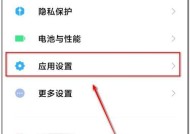电脑如何设置直接进入黑屏模式?黑屏模式设置步骤是什么?
- 数码产品
- 2025-03-20
- 12
- 更新:2025-03-12 17:56:25
在日常使用电脑的过程中,有时我们需要让电脑进入一种占用资源最少的黑屏模式。这不仅可以减少屏幕对眼睛的刺激,也有助于延长显示器的寿命。下面将介绍电脑设置直接进入黑屏模式的方法,以及详细的操作步骤。
电脑如何设置直接进入黑屏模式?

一、了解黑屏模式的意义
在开始之前,我们需要了解黑屏模式并不是关闭显示器,而是让电脑进入一种低功耗的待机状态。此时,电脑会停止大部分活动,但仍保留必要的信息在内存中,以便快速恢复到正常工作状态。
二、通过电源设置进入黑屏模式
对于大多数的Windows系统用户,可以通过调整电源选项来设置电脑进入黑屏模式。
1.打开电源选项
在电脑的搜索栏输入“电源选项”,点击进入。如果使用的是Windows10或更新版本,也可以通过右键点击开始按钮,选择“电源选项”进入。
2.选择电源计划
在电源选项中,你会看到不同的电源计划,包括“平衡”,“节能”和“高性能”等。选择一个你平时使用的电源计划,或根据需要创建一个新的计划。
3.设置关闭显示器的时间
在所选电源计划的设置中,找到“更改计划设置”并点击。在接下来的页面中,可以分别设置“用电池”和“接通电源”时屏幕关闭的时间。
4.保存更改
确认你设置的屏幕关闭时间后,点击“保存更改”即可。
三、通过快捷键快速进入黑屏模式
除了通过电源选项设置,Windows系统还允许用户通过快捷键快速让电脑进入黑屏模式。
1.同时按下Win+L键
在键盘上同时按下Windows徽标键(Win)和L键,电脑将会锁屏。虽然这并不是真正意义上的黑屏,但此种状态下屏幕是关闭的,达到了类似的效果。
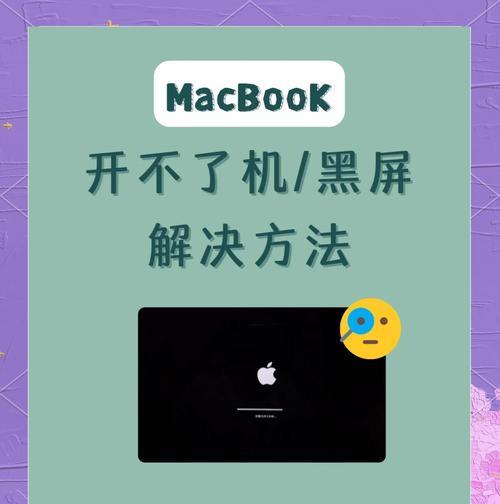
四、黑屏模式的进阶设置
1.使用第三方软件
对于想要更加个性化的黑屏设置,可以使用一些第三方软件,如f.lux等,这些软件可根据用户的地理位置和时间自动调整屏幕亮度和色温,甚至在特定时间让屏幕完全变黑。
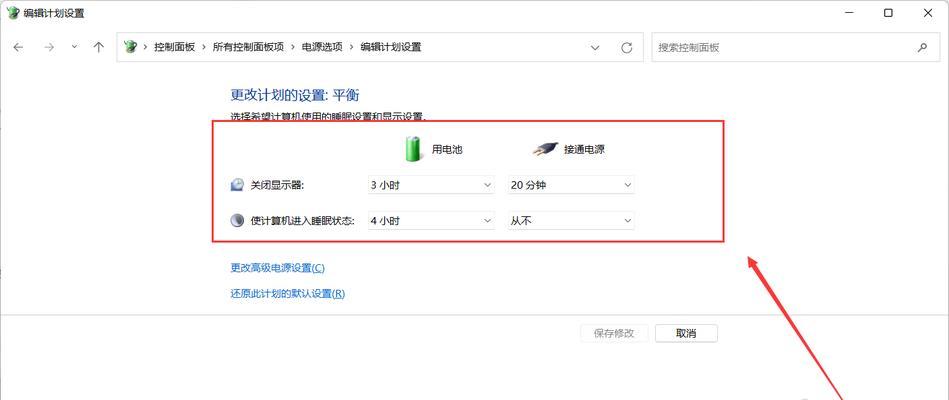
五、常见问题及解决方法
1.黑屏后无法唤醒电脑
如果出现无法唤醒电脑的情况,可能是电源管理设置的问题。重新检查电源计划设置,确保“唤醒计算机以使用网络”的功能是启用的。
2.黑屏模式对电池续航的影响
黑屏模式保存了更多的能量,因此相比正常运行模式,它有助于延长笔记本电脑的电池续航时间。
六、背景信息与实用技巧
了解黑屏模式不仅有助于保护视力和延长设备寿命,还可以作为一种节能措施来使用。适当的使用黑屏模式可以减少电脑的功耗,不仅对个人有益,也有助于环境保护。
七、文章
通过以上内容,我们可以看到将电脑设置为黑屏模式是简单而有效的方法,无论是通过操作系统的电源选项设置,还是借助快捷键和第三方软件。合理利用黑屏模式,不仅可以提高工作效率,还能为环保出一份力。希望本文的内容能帮助你更好地管理你的电脑电源使用,实现更加高效的电脑使用体验。
以上就是关于电脑如何设置直接进入黑屏模式的详细指导,希望能帮助到你。如果你还有其他疑问或需要进一步的帮助,请随时留言咨询。